- Il sistema Windows potrebbe essere solo il nuovo migliore amico dell'uomo. Oltre ai suoi numerosi vantaggi, fornisce anche un processo progettato per archiviare il contenuto della RAM in caso di arresto anomalo del sistema e scaricarlo in un file di dati. Ecco a cosa servono i file di dump della memoria di sistema.
- I file di arresto anomalo sono ovviamente utili e possono aiutare gli sviluppatori a correggere e prevenire ulteriormente gli errori BSOD, ma... tendono ad accumularsi e richiedere una buona parte del tuo spazio di archiviazione, quindi potresti volerli eliminare di tanto in tanto per tempo. Ecco 4 modi efficaci per aiutarti a farlo.
- Vuoi saperne di più su file di sistema? Esplora la nostra pagina e prendi tutte le informazioni che puoi gestire.
- Se intendi davvero intensificare il tuo gioco, tuffati nel nostro Hub degli errori di Windows 10 e padroneggia tutte le correzioni degli esperti in pochissimo tempo.

Questo software manterrà i tuoi driver attivi e funzionanti, proteggendoti così da errori comuni del computer e guasti hardware. Controlla subito tutti i tuoi driver in 3 semplici passaggi:
- Scarica DriverFix (file di download verificato).
- Clic Inizia scansione per trovare tutti i driver problematici.
- Clic Aggiorna driver per ottenere nuove versioni ed evitare malfunzionamenti del sistema.
- DriverFix è stato scaricato da 0 lettori questo mese.
I file di dump della memoria, altrimenti i dump di arresto anomalo, sono file di sistema salvati durante la schermata blu si blocca. Quando un BSOD messaggio di errore viene visualizzato, Windows salva una copia della memoria di sistema.
Questi file di dump di arresto anomalo possono quindi aiutare gli sviluppatori a correggere gli arresti anomali del sistema BSOD. Gli utenti possono inviare i dump di arresto anomalo agli sviluppatori quando inviano i ticket di supporto.
I file di dump della memoria possono sprecare molto spazio sul disco rigido. Possono occupare gigabyte di spazio di archiviazione sul disco rigido. Windows elimina automaticamente i file di dump di arresto anomalo solo quando lo spazio sull'HDD è limitato.
Tuttavia, gli utenti possono anche cancellare i dump di arresto anomalo con le utilità di pulizia.
Come si eliminano i file di dump della memoria di sistema in Windows?
- Elimina i crash dump con la pulizia del disco
- Elimina i crash dump con CCleaner
- Elimina i crash dump tramite il prompt dei comandi
- Disattiva i crash dump
1. Elimina i crash dump con la pulizia del disco>
- Gli utenti possono cancellare i dump di arresto anomalo con il proprio Windows Pulizia del disco. Per farlo, avvia Esegui con il Tasto Windows + R scorciatoia da tastiera.
- accedere cleanmgr nella casella di testo Apri di Esegui.
- Premi Ctrl + Maiusc + Invio per aprire Pulizia disco come amministratore.
- Selezionare l'unità C: nella finestra di selezione dell'unità e fare clic su ok pulsante.
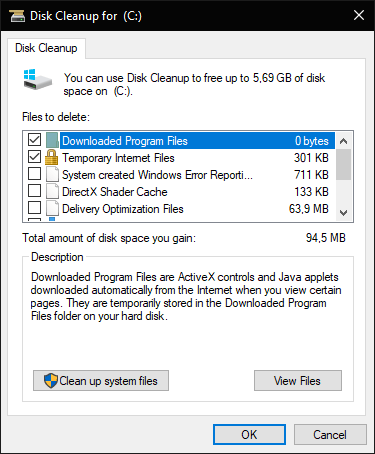
- Seleziona il File di dump della memoria degli errori di sistema casella di controllo.
- Quindi fare clic su ok pulsante.
- Gli utenti che non riescono a trovare un'opzione File di dump della memoria di errore di sistema in Pulizia disco dovrebbero aprire tale utility tramite un prompt dei comandi con privilegi elevati. Accedere.
%SystemRoot%System32Cmd.exe /c Cleanmgr /sageset: 16 & Cleanmgr /sagerun: 16nel prompt e premere il tasto Invio. Questo aprirà Pulizia disco con più opzioni di casella di controllo.
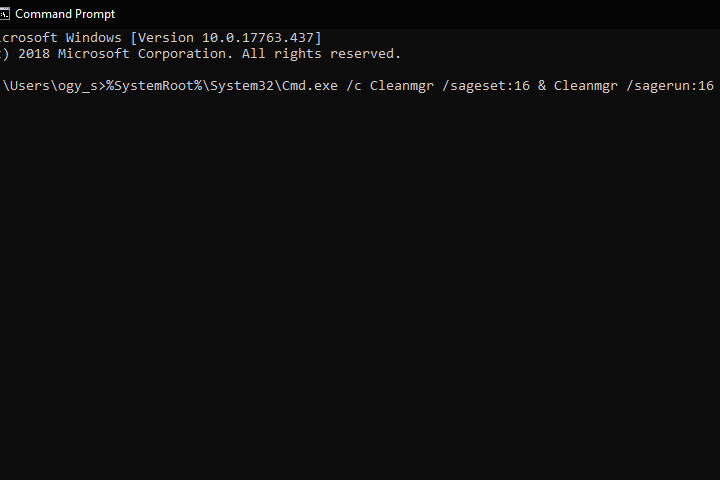
2. Elimina i crash dump con CCleaner
- In alternativa, gli utenti possono cancellare i dump di arresto anomalo con ilfreeware CCleaner. Per farlo, fai clic sul verde Scaricaxtannotazione”>pulsante sulla pagina Web di CCleaner.
- Aggiungi CCleaner a Windows con la sua procedura guidata di installazione.
- Avvia l'utilità CCleaner.
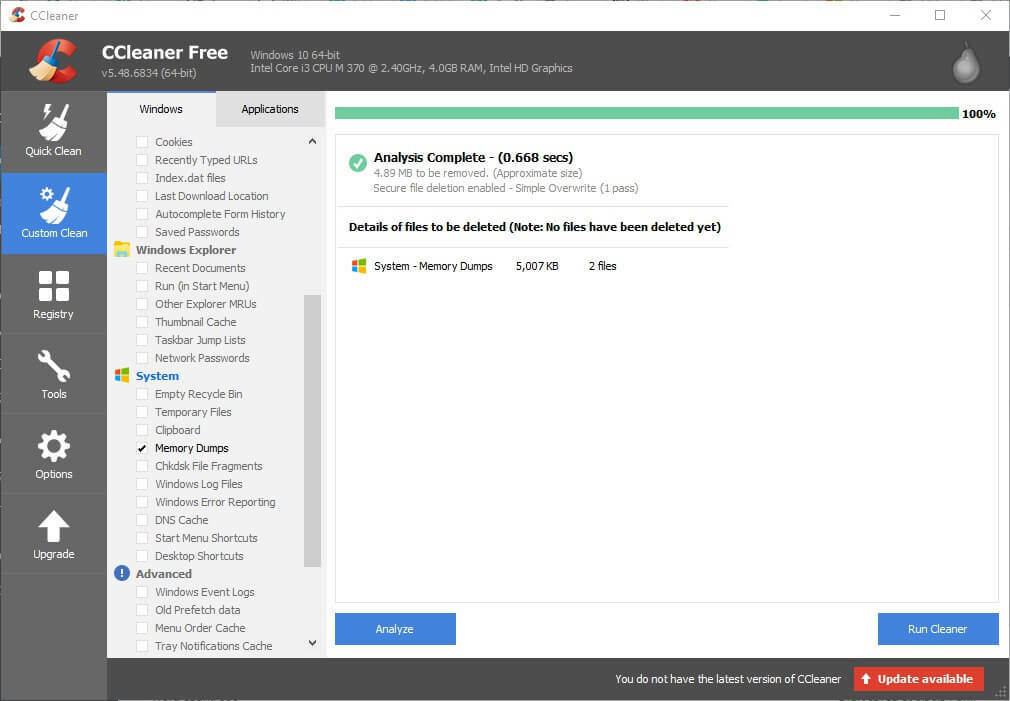
- Selezionare Pulizia personalizzata a sinistra di CCleaner.
- Quindi selezionare il Dump di memoria casella di controllo.
- premi il Analizzare pulsante.
- Seleziona il Esegui pulitore opzione per cancellare i crash dump.
3. Elimina i crash dump tramite il prompt dei comandi
- Gli utenti possono anche cancellare i dump di arresto anomalo con una serie di comandi del prompt dei comandi. Per farlo, apri l'accessorio Esegui.
- accedere cmd in Esegui e premi il tasto Ctrl + Maiusc + Inviotasti r.
- Quindi inserisci i seguenti comandi separati nel prompt e premi Invio dopo averli inseriti.
fsutil usn deletejournal /d /n c:
del “%temp%*” /s /f /q
del “C:$Recycle.bin*” /s /f /q
del “%systemroot%temp*” /s /f /q
vssadmin elimina le ombre /for=c: /all /quiet
Dism /Online /Cleanup-Image /StartComponentCleanup /ResetBase
4. Disattiva i crash dump
- Gli utenti possono disattivare i dump di arresto anomalo per assicurarsi di non occupare più spazio di archiviazione sull'HDD. accedere Pannello di controllo nella casella di testo Apri di Esegui e premi Invio.
- Quindi fare clic su Sistema per aprire l'applet del Pannello di controllo mostrata direttamente sotto.
- Clic Impostazioni avanzate di sistema a sinistra della finestra per aprire una scheda Avanzate.
- Quindi premere il impostazioni pulsante sotto Avvio e ripristino.
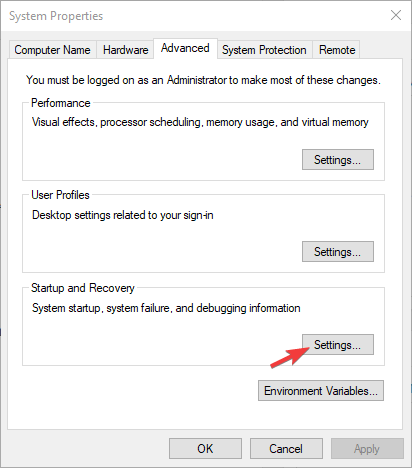
- Seleziona il (nessuna) opzione nel menu a discesa mostrato direttamente sotto per disattivare i dump di arresto anomalo.
- Quindi fare clic su ok pulsante.
Quindi, ci sono alcuni modi in cui gli utenti possono cancellare i dump di arresto anomalo in Windows. L'eliminazione dei crash dump potrebbe liberare un po' di spazio di archiviazione sul disco rigido, quindi assicurati di farlo.
Facci sapere quale è stato il tuo metodo preferito nella sezione commenti qui sotto.
Domande frequenti
I file di dump della memoria sono file di sistema archiviati durante gli arresti anomali dell'app o del sistema. Windows li utilizza per salvare una copia della memoria di sistema. Se il dump della memoria viene danneggiato, correggilo rapidamente con questi passaggi.
Se C: è l'unità di sistema, la posizione dei file di dump di arresto anomalo sarà %SystemRoot%memory. dmp cioè C: memoria di Windows. dmp.
Per recuperare i file di dump, puoi semplicemente premere Ctrl+Alt+Canc chiavi per far apparire il Task Manager. Seleziona il processo per il quale desideri creare un file di dump facendo clic con il pulsante destro del mouse e seleziona Crea file di dump.


